
何でもかんでもマウスクリックで操作を行っているとかえって非効率で遅いし疲れるのでショートカットキーをよく使うと言う方は多いと思います。
CTRL+C、CTRL+V、CTRL+X、ALT+TAB、CTRL+A、CTRL+Y、CTRL+Z などは代表例ですね。
今回はブラウザを使う上で便利なショートカットを紹介したいと思います。
ブラウザでよく使うショートカットキー
僕がメインで使っているブラウザがFirefoxなので、Firefoxを中心にショートカットを紹介していきますが、なるべくどのブラウザでも使えるようなブラウザのショートカットを選んで書いていこうと思います。
WEBページ移動系
ホームページに移動
Alt+Home
ブラウザで設定しているホームページに移動します。
次のページに移動
Alt+→、もしくは、Shift+Backspace
前のページに移動
Alt+←、もしくは、Backspace
タブ関連
右のタブに移動
Ctrl+Tab、もしくは、Ctrl+PageDown
左のタブに移動
Ctrl+Shift+Tab、もしくは、Ctrl+PageUp
番号指定でタブに移動
Ctrl+数字キー(1~8)
一番右のタブを表示する
Ctrl+9
新規タブを開く
Ctrl+T
タブを閉じる
Ctrl+W
最後に閉じたタブを復元
Ctrl+Shift+T
新規ウィンドウを開く
Ctrl+N
ページ内移動系
ページの最上部に移動する
Home、もしくは、Ctrl+Home
ページの最下部に移動する
End、もしくは、Ctrl+End
更新
ページの更新
F5、もしくは、Ctrl+R
スーパーリロード
Ctrl+F5、もしくはCtrl+更新ボタン
通常のF5のページ更新では、キャッシュが利いている場合、画像やIFRAME先のページなどが最新の情報に更新できないことがある。
スーパーリロードは、「フルリロード」「強制再読み込み」とも呼ばれ、ブラウザのキャッシュの有り無しにかかわらず、強制的に最新情報を読み直します。
Firefoxはブラウザのキャッシュが結構強く、更新されないことが多いので、この強制的に最新情報を読み込むスーパーリロードは重宝します。
フォーカス系
アドレスバーの文字列選択
Alt+D、もしくは、Ctrl+L
アドレスバーのURLをコピーしたいシーンは結構あるので、一瞬でURLが選択されるのは便利です。
検索窓にフォーカス
Ctrl+E
ブラウザの検索ボックスにフォーカスしてくれます。結構便利です。
入力フォームの移動
Tab
たくさんある入力項目をTabキーで移動していけます。
表示比率の拡大・縮小
示比率を拡大する
Ctrl++
示比率を縮小する
Ctrl+–
デフォルトの表示比率に戻す
Ctrl+0
その他
ページソースの表示
Ctrl+U
ツールバーが非表示のページや、右クリック禁止ページでもこのショートカットキーで簡単にページのソースを表示することが出来ます。
カーソルブラウズ
F7
キャレットブラウズモードのオンとオフが切り替わります。このモードをオンにするとウェブページ中を移動可能なカーソル(キャレット)が表示され、キーボードでテキストを選択できるようになります。
Firebug起動
F12
お気に入りに追加
Ctrl+D
表示しているWEBページをお気に入りに入れるときに使えます。
以上、便利なブラウザのショートカットキー紹介しましたが、これらのショートカットキーは使い慣れるととても便利ですので是非ご活用ください。
最新ネットビジネス速報をいち早くお届け!
有益な情報を最新で配信しています。
| メルマガ登録 |
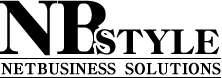

![[Firefox]アドオンを使わずにソースビューワーを外部エディターに変更する方法](https://nb-style.info/wp-content/uploads/2016/05/Firefox-100x100.png)



